Примітка.: Інструкції, наведені в цій статті, незабаром буде оновлено відповідно до нового функціоналу Microsoft Planner, який зараз розгортається для клієнтів. Дізнайтеся більше про нову програму Planner у розділі Запитання й відповіді про Planner. Якщо ви працюєте з середовища GCC, GCC High або DoD, можете й надалі користуватися інструкціями в цій статті.
Працюючи, зручно мати можливість переглянути всі призначені вам завдання в усіх планах або швидко дізнатися про перебіг виконання всіх планів.
Виберіть Planner концентратор, щоб переглянути всі плани, над якими ви працюєте, у Planner.
Виберіть елемент Призначено мені , щоб переглянути всі призначені вам елементи для всіх планів, включно з планами, які ви залишили.
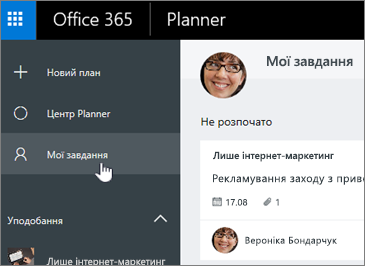
Зацікавлені в прогресі? Центр Planner відображає швидкий перегляд перебігу виконання закріплених планів, а список "Призначено мені" можна групувати за перебігом виконання, щоб ви могли залишатися на вершині своєї роботи. Дізнайтеся більше про те, як настроювати й оновлювати перебіг виконання, а також переглядати перебіг виконання плану.
Не відображаються завдання, які мають бути ваші? Якщо керівник плану не проти, щоб ви самі розпоряджалися своєю роботою, можна призначити собі завдання. Тільки спочатку переконайтеся, що його не виконує хтось інший.










